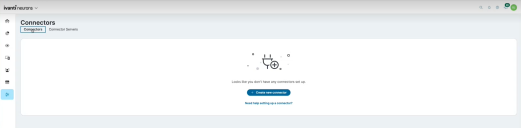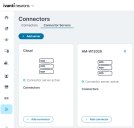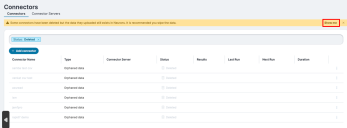Connettori
I connettori Ivanti Neurons facilitano la comunicazione e il trasferimento dati senza interruzioni tra diversi dispositivi, piattaforme Neuron, database o servizi nella propria organizzazione. Agiscono come ponti digitali che standardizzano e gestiscono il flusso di informazioni, garantendo coerenza, compatibilità ed efficienza nelle interazioni multipiattaforma.
In base alla direzione del flusso di dati. Esistono due tipi di connettori.
I connettori in entrata consentono di importare dati relativi all'organizzazione, come quelli relativi a dispositivi o utenti, nella Ivanti Neurons Platform. Un connettore conserva i dettagli relativi ai dati da raccogliere, alla loro provenienza e a quando e con quale frequenza importare tali informazioni nella piattaforma Neurons.
Esistono due tipi di connettori tra cui scegliere per la maggior parte delle origini dati supportate da Neurons: quelli che funzionano nel cloud e quelli che utilizzano un server connettore in loco. Per altre origini dati, sarà disponibile solo uno di questi tipi di connettore.
I connettori cloud importano i dati da servizi ospitati nel cloud, come Microsoft Azure o AWS, e vengono aggiunti al server connettore cloud di Neurons. I connettori on-premise importano i dati da applicazioni di origine locali, come Ivanti Endpoint Manager, oppure sono generici, come il connettore CSV. I connettori in loco richiedono la configurazione di un server di connettori locale installando l'agente Ivanti Neurons con un Criterio agente che abbia abilitato la funzionalità Server connettore.
Si possono avere tutti i connettori e i server connettori locali necessari per raccogliere i dati quando e come si vuole. Ciascun server connettore può avere connettori multipli, anche dello stesso tipo o con accesso alla stessa applicazione di origine.
I ruoli degli utenti diversi dall'amministratore potrebbero dover visualizzare e impostare i connettori. A tal fine, a questi ruoli dovranno essere assegnate le autorizzazioni per i connettori. Per i dettagli, vedere Controllo di accesso.
Di seguito sono riportati i connettori in entrata disponibili, vedere le pagine seguenti:
- Connettore Adobe
- Connettore Amazon Web Services (AWS)
- Connettore Catchpoint
- Connettore importazione CDW CSV
- Connettore CrowdStrike
- Connettore Cynerio
- Connettore garanzia Dell
- Connettore importazione file generico (CSV)
- Connettore Google Chrome Enterprise
- Connettore Google Workspace
- Connettore Insight
- Connettore Intel Endpoint Management Assistant
- Connettore Ivanti Avalanche
- Connettore Ivanti Cherwell Service Management
- Connettore Ivanti Data Center Discovery
- Connettore Ivanti Desktop & Server Management
- Connettore Ivanti Endpoint Manager
- Connettore Ivanti Endpoint Security
- Connettore Ivanti Neurons for ITSM
- Connettore Ivanti Neurons for MDM
- Connettore Ivanti Neurons for Service Mapping
- Ivanti Patch for Configuration Manager
- Connettore Ivanti Pulse Profiler
- Connettore Ivanti Security Controls
- Connettore Jamf Pro
- Connettore garanzia Lenovo
- Connettore Microsoft 365
- Connettore Microsoft Active Directory
- Connettore Microsoft Azure
- Connettore Microsoft Configuration Manager
- Connettore Microsoft Defender for Endpoint
- Connettore Microsoft Entra ID
- Connettore Microsoft Intune
- Connettore Okta
- Connettore OneLogin
- Connettore Qualys
- Connettore Rapid7
- Connettore Salesforce
- Connettore ServiceNow
- Connettore Tenable
- Connettore VMware vCenter
- Connettore Workspace ONE
I connettori in uscita consentono di esportare dati dalla piattaforma Ivanti Neurons a sistemi o servizi esterni. Un connettore conserva i dettagli relativi ai dati da inviare, alla loro destinazione e a quando e con quale frequenza esportare tali informazioni dalla piattaforma Neurons.
Attualmente Neurons supporta: quelli che funzionano nel cloud. I connettori Cloud esportano i dati dalla piattaforma Ivanti Neurons ai servizi ospitati nel cloud.
Di seguito sono riportati i connettori in uscita disponibili, vedere le pagine seguenti:
Informazioni sui server connettori in loco
I connettori in loco richiedono l'installazione dell'Agente Ivanti Neurons con un Criterio agente che abbia abilitato la funzionalità Server connettore, su un server Windows locale che abbia accesso alla sorgente dati. Ciò consente di trasmettere i dati a Neurons dall'applicazione di origine (ad esempio, Endpoint Manager).
Un server connettore in loco utilizza HTTPS (porta 443) per comunicare. Per saperne di più su URL, indirizzi IP e porte richiesti.
Per un server connettore in loco sono necessari i seguenti requisiti minimi:
- Sistema operativo Microsoft Server compatibile con l'installazione dell'agente Ivanti Neurons
- Processore Intel Core i7 a 2,5 GHz
- 8 GB di RAM
- 40 GB di spazio su disco
- Connessione internet a banda larga
Un server connettore in loco non è richiesto per i connettori cloud.
Guida introduttiva
Per iniziare a connettersi a un'applicazione sorgente in loco, è necessario innanzitutto popolare Neurons con un server connettore in loco.
Per impostazione predefinita, i nuovi utenti troveranno nella pagina Connettori > Server connettori solo l'opzione Cloud, finché non viene aggiunto un server connettore in loco. Un server connettore locale non è richiesto per i connettori cloud: è possibile aggiungere immediatamente uno o più connettori all'opzione Cloud nella pagina Server connettori. Per impostare un connettore cloud, vedere la sezione Attività in corso di seguito.
-
Accedere al proprio account Ivanti Neurons come Amministratore.
-
Nel riquadro di navigazione sinistro, fare clic su Amministratore > Connettori.
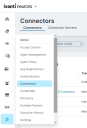
-
Nella pagina Connettori disponibili fare clic sul pulsante Scarica Neurons Agent per scaricare l'agente Ivanti Neurons con il criterio Agenti infrastruttura, che ha la funzionalità Server connettore abilitata per impostazione predefinita. In alternativa, creare un Criterio agente con la funzionalità di Server connettore e installarlo utilizzando tale criterio. Per ulteriori dettagli, consultare Criteri agente.
Viene visualizzata la finestra di dialogo per il download. Fare clic su Download. -
Su un server del proprio ambiente che ha accesso all'applicazione sorgente, eseguire l'eseguibile scaricato. Questo installerà l'agente con il criterio. Per informazioni sui requisiti del firewall, fare riferimento a URL, indirizzi IP e porte richiesti.
-
Ritornare alla propria sessione web di Neurons. Affinché il server connettore appaia sulla pagina Server connettori, saranno necessari alcuni minuti. Una volta visualizzato, si possono aggiungere i connettori per iniziare a raccogliere i dati da fonti specifiche in momenti specifici. Per l'impostazione di un connettore, vedere la sezione successiva.
Attività in corso
- Fare clic su Amministratore > Connettori e assicurarsi che il selettore nella parte superiore della pagina sia impostato su Server connettore.
- Individuare nell'elenco il server connettore a cui si desidera aggiungere un connettore e fare clic su Aggiungi connettore. Utilizzare l'opzione Cloud per aggiungere un connettore cloud per un servizio ospitato nel cloud.
- Dall'elenco dei connettori disponibili, selezionare il tipo di connettore da creare.
- Configurare le opzioni del connettore. Per informazioni dettagliate sui singoli connettori, consultare l'elenco completo in fondo a questo argomento.
- Per eseguire immediatamente il connettore, fare clic su Salva ed esegui in alto a destra della pagina.
o
Per salvare il connettore e non farlo eseguire fino all'ora prevista, selezionare la casella di controllo Attivo e fare clic su Salva. - Per monitorare l'avanzamento dei connettori, impostare la levetta in cima alla pagina su Connettori. L'elenco dei connettori mostra lo stato attuale, il numero di record elaborati e il numero di record non importati, nonché l'ultima esecuzione, l'esecuzione successiva e la durata della scansione. L'importazione può richiedere ore in presenza di molti dati.
Il connettore Jamf Pro richiede di abilitare un'opzione in Jamf Pro prima di impostarla in Neurons. Per i dettagli, vedere Connettore Jamf Pro. Allo stesso modo, alcuni connettori cloud Microsoft richiedono la creazione di un'app in Entra ID prima di essere utilizzati. Per i dettagli, vedere Creazione di app in Entra ID per i connettori cloud Microsoft.
È inoltre possibile visualizzare i record importati sulla pagina Dispositivi. Per i dettagli, vedere Dispositivi.
- Fare clic su Amministratore > Connettori e assicurarsi che il selettore nella parte superiore della pagina sia impostato su Connettori.
- Individuare il connettore che si desidera modificare e fare clic sull'icona
 nella colonna all'estrema destra.
nella colonna all'estrema destra. - Selezionare Esegui ora. Il connettore sincronizza tutti i dati correnti.
Limitazione pianificatore:
I connettori con pianificazioni sovrapposte sullo stesso server non saranno messi in coda. Qualsiasi connettore non in grado di avviarsi salterà quell'esecuzione e riprenderà al successivo intervallo programmato.
-
Su ciascun server può essere eseguito un solo connettore alla volta.
-
Se due connettori sono programmati per l'avvio contemporaneo, solo uno verrà eseguito; l'altro salterà l'esecuzione e attenderà il suo prossimo orario programmato.
Vi sono due possibili soluzioni alternative per questa limitazione:
-
Pianificare i connettori in modo che non si sovrappongano o funzionino contemporaneamente. In questo modo entrambi i connettori funzioneranno correttamente senza errori. Questo approccio è adatto se non sono necessari più connettori contemporaneamente.
-
Distribuire ciascun connettore su un server di connettori separato, creando i connettori su server diversi. Ciò consente a entrambi i connettori di funzionare contemporaneamente senza conflitti. Questa opzione è consigliata se è necessario il funzionamento simultaneo di più connettori.
Per i connettori in loco, Ivanti Neurons scarica automaticamente un file di registro nel seguente percorso ogni volta che il connettore viene eseguito: C:\ProgramData\Ivanti\Ivanti Cloud Agent\Logs.
Questo percorso si trova sul server del connettore (cioè il server host in cui è installato il motore del connettore e da cui viene eseguito il connettore). Il percorso contiene numerosi file di log di Ivanti Neurons: cercare il file Collector.Engine.log.
Per i connettori del cloud, è possibile scaricare un file zip contenente i file di log per un determinato connettore. A seconda della quantità di dati raccolti, il download potrebbe richiedere un po' di tempo per essere completato.
- Fare clic su Amministratore > Connettori per aprire l'elenco dei connettori configurati.
- Individuare il connettore di cui si desidera visualizzare il file di registro.
- Scorrere fino alla fine della riga, fare clic sul menu delle opzioni (
 ), quindi selezionare Registro.
), quindi selezionare Registro.
All'inizio del download, si aprirà una finestra di dialogo che indica che i registri sono in fase di raccolta. Alcuni browser continueranno il download senza problemi. Se il browser è dotato di un blocco pop-up, potrebbe apparire un messaggio che indica che il pop-up è bloccato e deve essere approvato. In questo caso, sarà necessario approvare i pop-up di ivanticloud.com prima di scaricare nuovamente il file zip.
Il file zip verrà scaricato nella posizione di download configurata dal browser. Il nome del file conterrà un timestamp (anno, mese, giorno) dal momento in cui si è verificato il download (ad esempio, Connector_4718c622_202409171647_logs.zip).
È possibile eliminare i dati importati da un connettore in Ivanti Neurons. Questa azione cancella tutti i dati importati da un determinato connettore, ma lascia tutti gli altri dati individuati, inventariati o importati da altri connettori impostati. Se gli unici dati di un particolare record sono stati importati dal connettore indicato, l'intero record verrà eliminato.
È inoltre possibile eliminare i dati importati all'interno delle procedure per eliminare un connettore o disinstallare un server di connettori.
- Fare clic su Amministratore > Connettori e assicurarsi che il selettore nella parte superiore della pagina sia impostato su Connettori.
- Individuare il connettore da cui si desiderano eliminare dati e fare clic sull'icona
 nella colonna all'estrema destra.
nella colonna all'estrema destra. - Selezionare Cancella dati.
- Fare clic su Amministratore > Connettori e assicurarsi che il selettore nella parte superiore della pagina sia impostato su Connettori.
- Individuare il connettore che si desidera modificare e fare clic sull'icona
 nella colonna all'estrema destra.
nella colonna all'estrema destra. - Selezionare Disabilita o Elimina:
Se si disattiva un connettore, è possibile riabilitarlo andando nello stesso menu e selezionando Abilita.
In caso di eliminazione, è anche possibile selezionare Elimina dati, che eliminerà tutti i dati importati dal connettore. Se non si seleziona questa opzione, i dati diventeranno orfani; i record non avranno un'origine dati attiva ma esisteranno ancora nel sistema. Se si sceglie di non cancellare i dati ora, è possibile eliminare i record orfani in un secondo momento. Per i dettagli, vedere la procedura riportata di seguito.
- Fare clic su Amministratore > Connettori e assicurarsi che il selettore nella parte superiore della pagina sia impostato su Server connettore.
- Individuare il server connettore che si desidera disinstallare e fare clic sull'icona
 nell'angolo in alto a destra.
nell'angolo in alto a destra. -
Per cancellare tutti i dati importati dai connettori elencati, selezionare Cancella dati. Se non si seleziona questa opzione, i dati recuperati dai connettori saranno conservati in Ivanti Neurons come orfani senza un'origine dati attiva anche dopo la disinstallazione del server dei connettori e dei connettori associati. Per cancellare questi record in un secondo momento, vedere la procedura seguente.
- Fare clic su Elimina o Elimina tutto.
Se non si è proceduto alla cancellazione dei dati durante la procedura di eliminazione di un connettore, è possibile che i record importati da quel connettore siano ancora visualizzati in Ivanti Neurons. Questi record sono considerati orfani; non hanno una fonte di dati attiva ma esistono ancora nel sistema.
Se il database di Ivanti Neurons contiene record orfani, nella pagina Connettori viene visualizzato un banner giallo che segnala tali record. È possibile fare clic su Mostrami per filtrare i risultati fino ai soli record orfani. È quindi possibile eliminare i dati dal sistema facendo clic sul menu delle opzioni in ogni riga e selezionando Cancella dati.
Per una panoramica degli attributi importati dai connettori e di come gli attributi vengono mappati agli attributi di destinazione, vedere Mapping dati connettore.